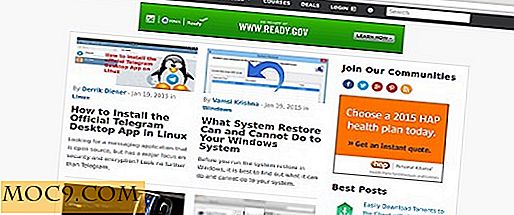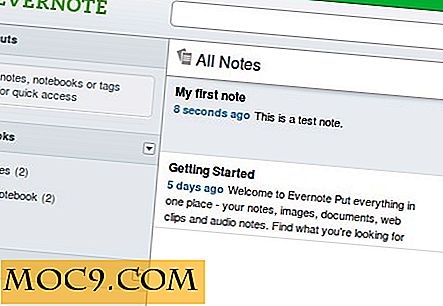Làm thế nào để cài đặt và cài đặt Ubuntu One trong Kubuntu
Năm ngoái MTE đã cho bạn một tay xem xét việc phát hành phiên bản beta của Ubuntu One, câu trả lời của Canonical cho dịch vụ đồng bộ tập tin Dropbox phổ biến. Ubuntu One cho phép người dùng có một thư mục cục bộ trên máy tính của họ được liên kết và đồng bộ hóa với một thư mục trên máy chủ Ubuntu One. Họ cũng có thể chia sẻ tệp với các máy tính khác của họ và thậm chí với những người dùng khác.
Đây là tin tốt cho nhiều người dùng Ubuntu di động cần sự linh hoạt mà không gian lưu trữ trực tuyến dành cho họ. Thật không may, người dùng KDE, những người sử dụng Kubuntu, đã bị loại khỏi bản phát hành ban đầu. Để sử dụng Ubuntu One, họ sẽ phải cài đặt ứng dụng khách Gnome hoặc chỉ sử dụng giao diện dựa trên web.
Bây giờ, tất cả điều đó đã thay đổi với sự phát triển của Ubuntu One KDE Client. Nó rất dễ dàng để tải về, cài đặt, và cài đặt, và MTE sẽ đưa bạn qua toàn bộ quá trình.
Đăng ký Ubuntu One
Quá trình này giống như khi bạn đăng ký từ bên trong Gnome.
1. Truy cập one.ubuntu.com
2. Nhấp vào “Đăng ký”
3. Chọn gói 2 GB miễn phí hoặc gói 10 GB mỗi tháng 50GB
4. Đăng nhập bằng tài khoản Launchpad hiện có của bạn hoặc tạo một tài khoản mới
Sau khi đăng ký, bạn có thể thấy giao diện web. Tất cả những gì còn lại là kết nối giao diện máy tính để bàn với tài khoản của bạn.

Tải xuống ứng dụng khách Ubuntu One KDE
Bạn có thể tải xuống và cài đặt máy khách từ launchpad.net hoặc cài đặt nó qua PPA bằng cách sử dụng phương thức sau:
1. Mở Konsole (hoặc ứng dụng thiết bị đầu cuối của bạn lựa chọn)
2. Nhập chuỗi sau:
sudo add-apt-repository ppa: apachelogger / ubuntuone-kde
Nó sẽ thêm kho và lấy khóa của PPA.
3. Một kho lưu trữ đã được thêm vào, cập nhật danh sách apt-get của bạn:
sudo apt-get update
4. Cài đặt Ubuntu One KDE Client:
sudo apt-get cài đặt ubuntuone-kde
Lưu ý : Bạn cũng có thể thêm kho lưu trữ và cài đặt ứng dụng khách bằng cách sử dụng KPackageKit hoặc một giao diện đồ họa khác.
Bắt đầu
Bây giờ bạn đã cài đặt ứng dụng khách, hãy khởi động nó và đảm bảo cài đặt đã hoạt động.
1. Nhấn Alt-F2 (hoặc nhấp chuột phải vào màn hình nền và nhấp vào “Chạy lệnh”)
2. Nhập ubuntuone-kde và nhấn Enter
3. Một biểu tượng có hình dạng giống như một ổ cứng với một đám mây trên nó sẽ xuất hiện. Nhấp chuột phải vào nó.
4. Nhấp vào “Mở thư mục”
Bây giờ bạn sẽ mở thư mục Ubuntu One cục bộ của mình, và nó sẽ tự động thêm một liên kết vào thư mục đó trong dấu "Places" của bạn trong Dolphin. Đường dẫn cho thư mục là / home / username / Ubuntu One.
5. Nhấp chuột phải vào biểu tượng một lần nữa và nhấp vào “Kết nối” để đảm bảo nó được kết nối.

6. Bây giờ, để kiểm tra nó, kích chuột phải vào bên trong cửa sổ Dolphin của thư mục Ubuntu One và nhấn “Create New” và “Text file”
7. Đặt tên cho tệp là “test” và nhấn OK.

Cuối cùng, mở trình duyệt web của bạn và quay lại giao diện web one.ubuntu.com. Tệp thử nghiệm của bạn bây giờ sẽ xuất hiện trong "Tệp của tôi". Với điều đó bạn đã thiết lập thành công tài khoản Ubuntu One của bạn trong KDE. Bởi vì chính thư mục đó nằm trên máy tính cục bộ của bạn, bạn có thể liên kết đến nó và thậm chí tạo một Folder View giống như bình thường với bất kỳ thư mục KDE nào. Chỉ cần nhớ rằng Ubuntu One là dịch vụ trực tuyến, vì vậy hãy luôn giữ bản sao cục bộ của bất kỳ tệp nào bạn chia sẻ trên đó. Nó cũng vẫn còn trong BETA, vì vậy hãy cẩn thận hơn. Bây giờ người dùng Kubuntu có thể tận hưởng những lợi ích của Ubuntu One và chia sẻ với các cộng sự Ubuntu của họ.